Hiện nay máy chiếu Panasonic rất được ưa chuộng và được sử dụng khá phổ biến. Tuy nhiên không phải ai cũng biết cách sử dụng máy chiếu. Trong bài viết này Tin Học Đại Dương Xanh sẽ hướng dẫn cách sử dụng máy chiếu Panasonic dễ dàng đúng cách để các bạn tham khảo thêm.

Tổng quan bài viết
Cách sử dụng máy chiếu Panasonic
Máy chiếu Panasonic sử dụng công nghệ LCD cho ra những hình ảnh sắc nét, màu sắc tươi, độ trung thực cao . Cách sử dụng máy chiếu Panasonic kết nối với máy tính qua 6 bước cơ bản sau:
Bước 1: Kết nối nguồn điện
Bạn phải cắm dây của máy chiếu vào ổ điện thật chắc chắc. Lưu ý nguồn điện luôn cần phải được giữ ổn định. Máy chiếu có khả năng hoạt động tốt và ổn định ở điện áp 100 – 240V AC. Tránh bị lỏng ổ điện hoặc bị tắt máy giữa chừng như vậy sẽ dẫn đến hư hỏng cho Board nguồn, Bóng đèn, và Ballast unit và làm giảm tuổi thọ trung bình của máy đi rất nhiều.

Bước 2: Khởi động máy chiếu
Để khởi động máy chiếu, trước tiên hãy bật công tắc nguồn ở phía sau (nếu có), sau đó nhấn nút POWER 1 lần trên máy chiếu hoặc bấm nút Power trên hướng điều khiển từ xa. Nếu máy chiếu đã được khởi động thành công, đèn trạng thái trên máy chiếu sẽ chuyển từ màu đỏ sang màu xanh.
Tuy nhiên, nếu máy chiếu đã tắt trước đó, vui lòng đợi cho quạt trong máy dừng quay hoàn toàn trước khi bật lại để tránh gây hỏng hóc cho máy chiếu.
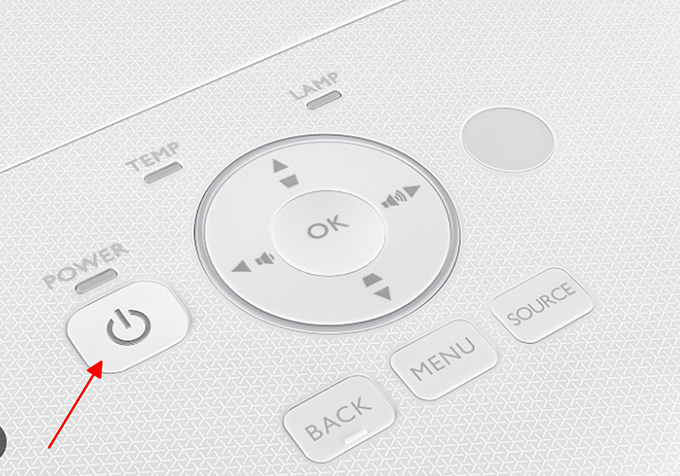
Bước 3: Kết nối dây tín hiệu
Để kết nối máy tính với máy chiếu, trước hết bạn cần sử dụng cáp VGA có 2 đầu giống nhau và cắm vào cổng VGA trên cả laptop và máy chiếu. Nếu bạn muốn sử dụng để chiếu video, thì hãy sử dụng dây Video hoặc S-Video để kết nối với các nguồn tín hiệu phù hợp trên máy chiếu.
Khi cắm, bạn nên cầm phần đầu cắm và đẩy mạnh vào khe cắm, sau đó vặn vít để cố định đầu cắm vào máy chiếu. Khi tháo, bạn nên cầm phần đầu cắm (không nên cầm dây) và kéo ra nhẹ nhàng, không nên bẻ cong dây cắm lên hoặc xuống. Để tránh sự cố khi cắm, bạn cần kiểm tra đầu Jack đúng chiều và cẩn thận cắm đầu VGA máy chiếu vào cổng VGA của máy tính.

Bước 4: Xuất hình ra máy chiếu
Sau khi kết nối nguồn điện, dây cáp và khởi động 2 thiết bị máy tính với máy chiếu, chúng ta chỉ cần chờ cho máy chiếu xuất trình dữ liệu, hình ảnh với âm thanh là xong.
Nếu sau khi thực hiện đầy đủ các bước hướng dẫn mà vẫn không có tín hiệu xuất ra màn hình, bạn cần kiểm tra kết nối cable và máy chiếu, đảm bảo đã chọn đúng cổng tín hiệu.
Các dòng máy chiếu khác nhau có thể sử dụng các phím tắt khác nhau để chọn cổng tín hiệu, ví dụ như:
- Máy chiếu PANASONIC: Nhấn INPUT SELECT (trên máy chiếu); một số dòng máy chiếu dùng AUTO.
- Máy chiếu TOSHIBA, SONY: Nhấn INPUT (trên máy chiếu).
- Máy chiếu NEC, ACER, OPTOMA: Nhấn SOURCE (trên máy chiếu).
- Kiểm tra máy tính xách tay (hoặc các nguồn tín hiệu khác) mở cổng tín hiệu.
Trên laptop thì làm những bước sau:
- Laptop TOSHIBA, HP, SHARP: [Fn] + [F5];
- Laptop SONY, IBM: [Fn] + [F7];
- Laptop PANASONIC, NEC: [Fn] + [F3];
- Laptop DELL, EPSON: [Fn] + [F8];
- Laptop FUJUTSU: [Fn] + [F10];
- Các dòng Laptop khác: [Fn] + Phím có biểu tượng màn hình.
Nếu vẫn không có tín hiệu, bạn có thể thực hiện các bước sau: click chuột phải tại desktop, chọn Graphics Option, chọn Output to, chọn Desktop. Hoặc bạn có thể kết nối và bật máy chiếu trước khi bật laptop để đảm bảo kết nối được thiết lập đúng cách.
Nếu các bước được thực hiện đúng, tín hiệu sẽ xuất hiện trên màn hình với màu xanh, đồng thời máy chiếu đã kết nối thành công với máy tính.

Bước 5: Điều khiển các nút trên máy chiếu
Để đảm bảo nội dung trình chiếu được hiển thị rõ ràng nhất, chúng ta cần sử dụng các nút lệnh trên máy chiếu để điều chỉnh và điều khiển đèn theo khoảng cách và vị trí của máy chiếu và màn chiếu:
- Sử dụng nút TILT: để nâng cao hoặc hạ thấp độ cao của đèn.
- Sử dụng nút Zoom: để phóng to hoặc thu nhỏ kích thước hình ảnh.
- Sử dụng nút Focus: để điều chỉnh độ nét của hình ảnh (một số dòng có tính năng tự động Focus).
- Kết hợp sử dụng nút Zoom và Focus để chỉnh đèn sao cho nội dung được hiển thị rõ nhất.
Nếu khi chiếu hình ảnh trên màn (tường) có dạng hình thang, bạn nên lưu ý những điều sau:
- Kiểm tra xem máy chiếu đã được đặt vuông góc với màn chiếu chưa. Nếu chưa, bạn cần điều chỉnh giảm hoặc tăng KEYSTONE (một số dòng có tính năng tự động SETUP hoặc KEYSTONE).
- Khi nghỉ giải lao, bạn có thể chuyển máy chiếu sang chế độ tạm dừng bằng cách nhấn nút Power trên điều khiển từ xa về phía máy chiếu 2 lần (đèn trạng thái sẽ chuyển sang màu đỏ).
- Khi bắt đầu chiếu, bạn cần hướng điều khiển từ xa về phía máy chiếu và nhấn nút Power một lần để bắt đầu trình chiếu.

Bước 6: Tắt máy chiếu
Để tắt máy chiếu, hướng điều khiển từ xa về phía máy chiếu và bấm nút Power 2 lần. Sau đó, chờ khoảng 3-5 phút cho đèn trạng thái trên máy chiếu chuyển từ màu cam sang màu đỏ.
Lưu ý rằng sau khi tắt máy chiếu bằng điều khiển từ xa, tuyệt đối không được ngắt nguồn điện cung cấp cho máy chiếu. Bộ phận quản lý có trách nhiệm ngắt nguồn điện này trước khi khóa cửa. Đặc biệt, các bạn cần chờ cho quạt của máy chiếu ngưng hoạt động hoàn toàn trước khi rút dây điện khỏi nguồn, để tránh nguy cơ hư hỏng.
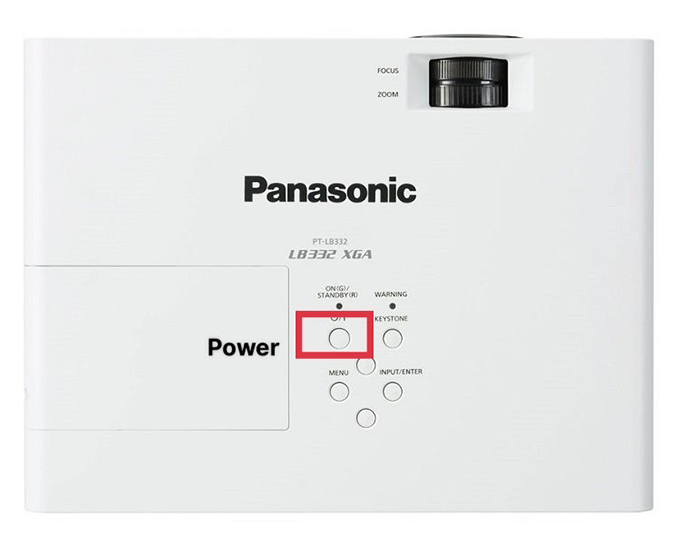
Những lưu ý khi sử dụng máy chiếu Panasonic
- Không để máy ở những nơi ẩm thấp, bụi bặm
- Không để chất lỏng hoặc hóa chất đổ vào máy, nếu nước vào máy chiếu cần hong khô máy trước khi sử dụng.
- Đảm bảo được các nguồn điện, tránh bị ngắt đột ngột làm giảm độ bền của máy.
- Khi cắm dây tín hiệu vào máy chiếu, vặn chặt hai vít, khi tháo dây không bẻ lên bẻ xuống.
- Kiểm tra và bảo hành máy ở các trung tâm uy tín theo định kỳ.
- Tham khảo trước cách sử dụng máy chiếu Panasonic ở tờ hướng dẫn.

Một số câu hỏi thường gặp
Tại sao hình ảnh trên màn chiếu bị mờ?
Nguyên nhân như là: chưa điều chỉnh đúng vị trí của hình ảnh, hoặc do bụi bẩn đã bám vào chiếu quá lâu và chưa được vệ sinh. Hoặc do nhiệt độ hoạt động của máy chiếu quá cao nên lăng kính của máy chiếu có đọng nước. Điều bạn cần làm lúc này là lau chùi nhẹ nhàng máy chiếu, hoặc sử dụng nút điều chỉnh Focus trên máy chiếu để điều chỉnh cho hình ảnh không bị mờ.
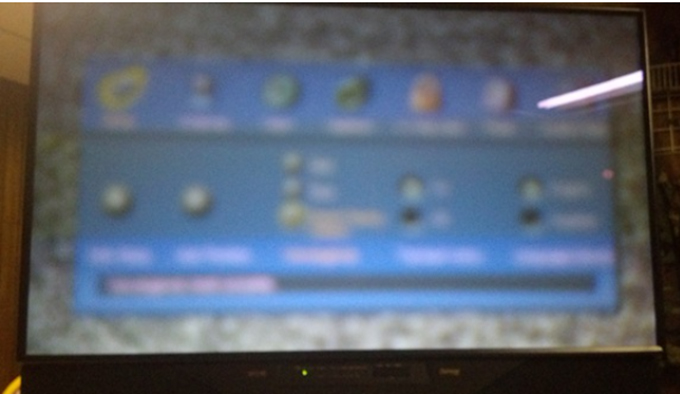
Hình ảnh trình chiếu không hiển thị toàn phần ?
Hình ảnh xuất ra hiển thị trên màn chiếu bị mất một phần, mất cạnh hoặc mất góc. Nguyên nhân chính của lỗi này thường xuất phát từ sự điều chỉnh độ phân giải không tương thích giữa máy tính và máy chiếu.
Cách khắc phục lỗi này, bạn cần điều chỉnh lại cấu hình máy tính cho đến khi tìm ra độ phân giải phù hợp. Đối với một số mẫu laptop không có độ phân giải thích hợp với máy chiếu, bạn tắt màn hình laptop đi chỉ để hiển thị duy nhất trên màn chiếu.
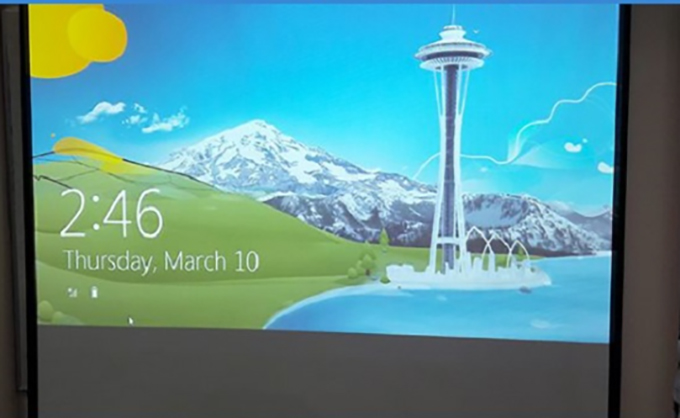
Tại sao hình ảnh trình chiếu quá tối?
Nguyên nhân của lỗi này là: do các cài đặt thiết lập về Contrast (độ tương phản) và Brightness (độ sáng) không được điều chỉnh đúng.
Cách khắc phục lỗi này: Hãy bấm vào Menu để điều chỉnh hình ảnh của máy chiếu. Thay đổi cho đến khi phù hợp với mắt nhìn, có thể quan sát được hình ảnh trình chiếu một cách rõ ràng.

Trên đây là bài hướng dẫn cách sử dụng máy chiếu panasonic và các bước kết nối với laptop, Tin Học Đại Dương Xanh hi vọng sẽ giúp ích được thêm cho các bạn trong việc dùng máy chiếu một cách đúng cách nhất.



